Desde que los dispositivos Android comenzaron a incorporar una luz LED RGB para las notificaciones, ésta se ha convertido en una parte integral de la plataforma. Si bien puede parecer un simple añadido, está muy subestimada. Los LED de notificación te aseguran que sabes lo que está pasando o lo que ha pasado en tu teléfono sin la necesidad de encender la pantalla. Incluso sabrás si tienes alguna llamada perdida cuando tu teléfono está lejos o en silencio. Las pantallas ambiente están ganando popularidad, pero los LED de notificación siguen siendo la solución preferida para muchos usuarios. Además, puedes personalizar completamente el comportamiento del LED de notificación de Android. Antes de que te expliquemos cómo puedes hacerlo, te mostramos cómo puedes habilitar el LED de notificaciones en Android.
Contenidos
Cómo activar el LED de notificación en Android
Las notificaciones de LED no están habilitadas por defecto en los smartphones Android. Para habilitarlas, dirígete a Configuración => Sonido y notificaciones y activa la opción «Usar LED de notificación». En algunas versiones de Android, esta opción también puede estar en Ajustes => Pantalla => Usar LED de notificación.
Por último, si estás utilizando Android N, debes ir a Ajustes => Notificaciones y pulsar el botón del engranaje que está en la parte superior derecha de la pantalla. Se desplegará un menú en el que debes activar la opción «Usar LED de notificación».
Una vez que hayas habilitado la luz LED de notificación en tu smartphone, ya puedes utilizar una aplicación desarrollada por terceros llamada Light Flow para personalizar todo lo relacionado con las notificaciones, incluyendo la luz LED.
Utiliza Light Flow para personalizar el LED de notificación (Sin Root)
En primer lugar, tendrás que instalar Light Flow desde Google Play. La aplicación está disponible en una versión gratuita y otra de pago que cuesta sobre 2.50€ y que elimina los anuncios, además de permitir otro grado más alto de personalización con muchas aplicaciones. La aplicación agrega una notificación persistente en los dispositivos que ejecutan Android 6.0 o superior pero, si no quieres que esté activa, debes instalar Light Flow Legacy, que es la versión anterior de la aplicación. Sin embargo, te estarás perdiendo otras características creadas específicamente para la versión Marshmallow de Android o superiores, como los permisos en tiempo de ejecución. Una vez que hayas instalado la aplicación, sigue estos pasos para personalizar la luz LED de notificación:
1. Cuando abras Light Flow por primera vez, tendrás que darle darle acceso a las notificaciones de las aplicaciones. Seguidamente, pulsa en «Configurar» y activa la opción «Light FLow» en la página de acceso. Si omites esta opción, podrás activarla más tarde si vas a Ajustes => Sonido y notificaciones => Notification access (Acceso a las notificaciones).
2. A continuación podrás ver la página de bienvenida junto con algunas sugerencias y consejos acerca de la aplicación. Pulsa en «Got it (Entendido)» para avanzar.
3. A continuación, verás la lista de aplicaciones cuyas notificaciones se pueden personalizar. Al lado de cada aplicación, encontrarás la opción de cambiar el sonido, el patrón de vibración y el color del LED de notificación.
4. También puedes pulsar en el botón inferior derecho con un «+» para agregar una luz de notificación personalizada para varias aplicaciones, configuraciones y contactos. Si pulsas en el botón con los tres puntos junto a cada aplicación, podrás deshabilitar una notificación o ir a la configuración de notificaciones específica para cada aplicación.
5. En la página de configuración, encontrará diferentes pestañas para las notificaciones, luz, sonidos, vibración y más cosas. En la pestaña para la luz LED, podrás activar o desactivar la luz LED y cambiar el color, la duración y la frecuencia del flash luminoso. Hay un montón de colores para elegir y muchos patrones de parpadeo para el LED entre los que puedes elegir.
6. Para la configuración global del LED, debes ir a la configuración de la aplicación y echar un vistazo a las opciones que hay dentro del panel «LED Control (Control del LED)», en donde encontrarás varias opciones que dependen del hardware de tu dispositivo.
Muchos dispositivos no son compatibles con las aplicaciones de terceros a la hora de controlar el LED de notificación. Para ellas, debes dirigite a Light Flow’s Settings (Configuración del Flujo LED) => Device Settings and Root (Configuración del dispositivo y Root).
Y ésto ha sido todo. Vamos con algunas opciones especiales para dispositivos root.
Configuración especial para dispositivos root
Light Flow da más control a los dispositivos root, pero todo depende del fabricante del dispositivo y de su hardware. Algunos dispositivos tendrán funcionalidades limitadas, mientras que otros tendrán todas las funcionalidades que están disponibles en la aplicación. Si tienes una ROM personalizada instalada en tu dispositivo, lo más probable es que ya tengas varias opciones para controlar la luz LED de notificación en la página Ajustes. Por ejemplo, con CyanogenMod 13, encontrarás opciones para personalizar el comportamiento del LED de notificación en Ajustes (Settings) => Pantalla y luces (Display and Lights).
Ya puedes agregar más patrones y colores al LED de notificación
Existen numerosos modos de personalizar la luz LED de notificación de su smartphone Android. Por ejemplo, puedes establecer un color y un patrón específicos para una aplicación como WhatsApp y un color y un patrón diferente para otras aplicaciones, lo que te asegurará de saber si la notificación es lo suficientemente importante o no. Gracias a la aplicación Light Flow, puedes hacer estas cosas con bastante facilidad. Además, también está muy bien el hecho de que la aplicación haga que todas las funcionalidades estén disponibles para dispositivos no rooteados. Dicho esto, si quieres una aplicación diferente, también puedes probar Light Manager, una aplicación similar y gratuita que no está nada mal.
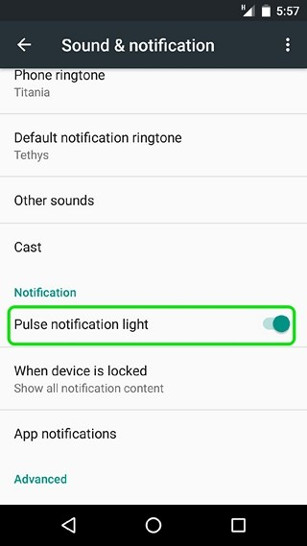
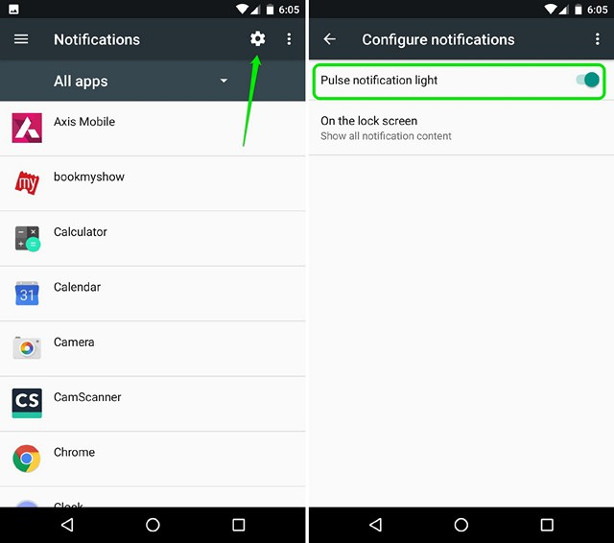
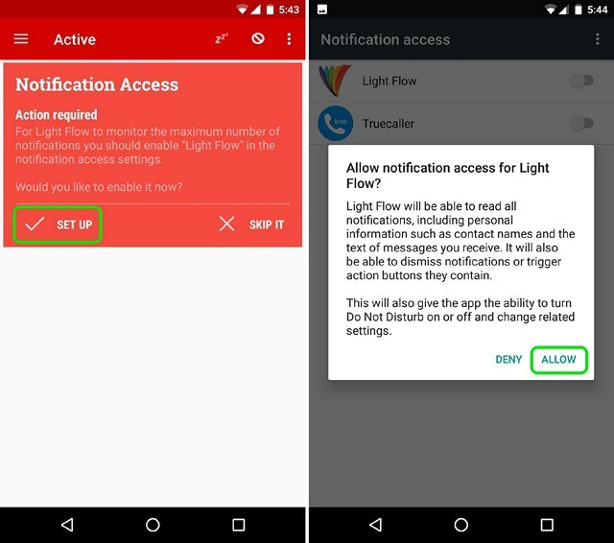
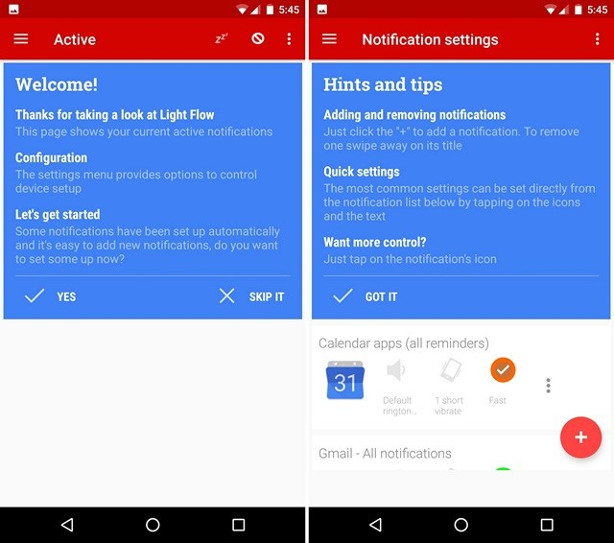
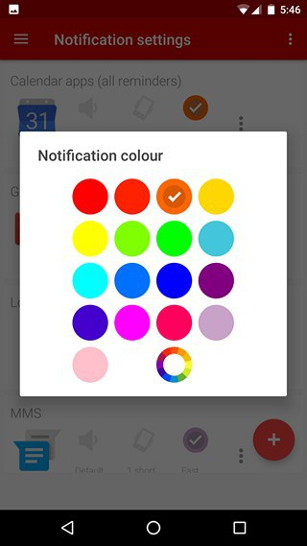
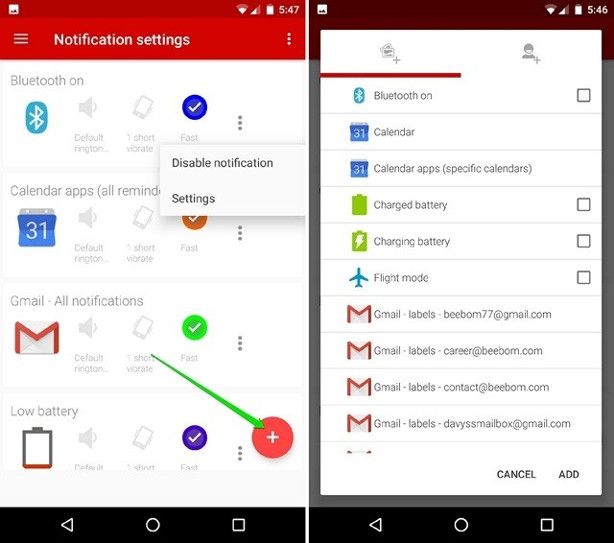
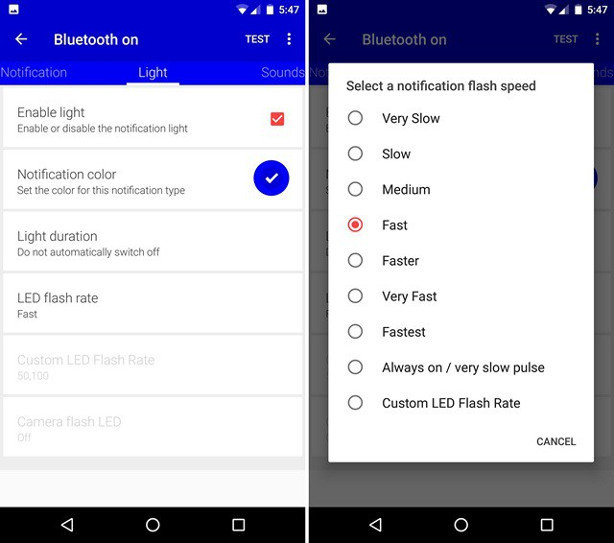
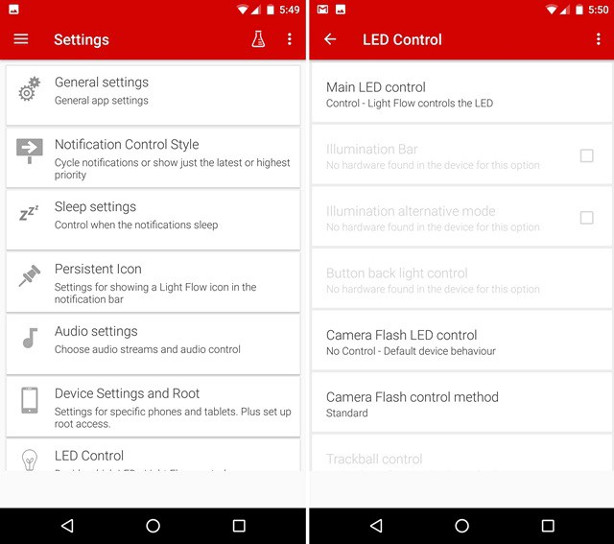
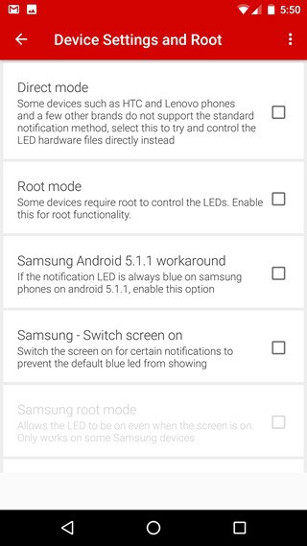


Mira yo tengo un Android N y no me aparece la opción de notificación led solo la segunda